Sharp XG-NV7A Manual [bg]
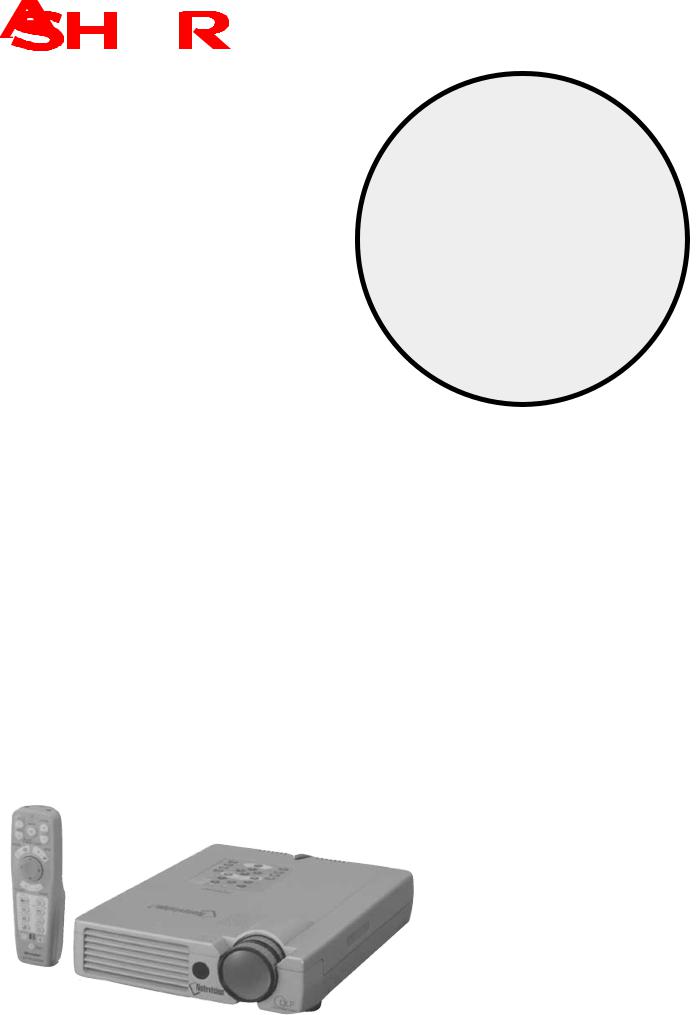
®
MODEL
XG-NV7XE
MULTIMEDIALNY PROJEKTOR WIZYJNY
INSTRUKCJA OBSŁUGI
Strona
!
!
!
!
!
!
Ważne informacje . . . . . . . . . . . . . . . . . . . |
1 |
Ustawienia i podłączenie . . . . . . . . . . . |
19 |
Obsługa . . . . . . . . . . . . . . . . . . . . . . . . . . . . . . . |
16 |
Użyteczne funkcje . . . . . . . . . . . . . . . . . . . |
33 |
Konserwacja i rozwiązywanie |
|
problemów . . . . . . . . . . . . . . . . . . . . . . . . . . . |
46 |
Dodatek . . . . . . . . . . . . . . . . . . . . . . . . . . . . . . . |
49 |
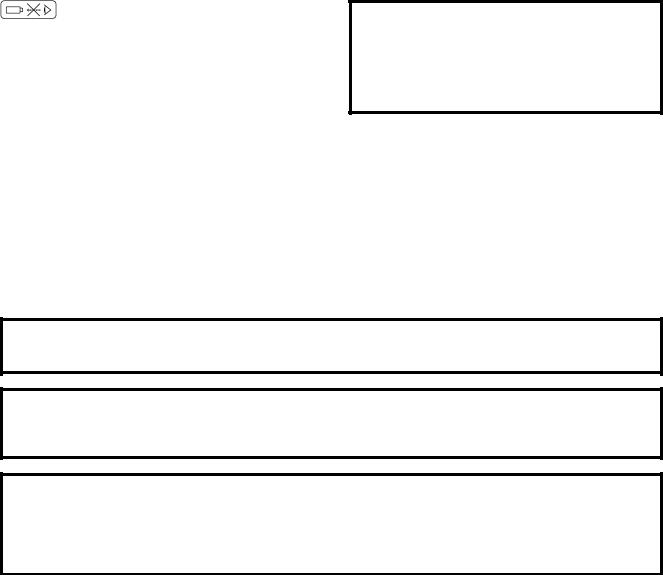
WAŻNE
Prosimy o zapisanie numeru seryjnego (Serial No.) posiadanego przez Państwa projektora. Będzie to przydatne na wypadek jego ewentualnej kradzieży lub zagubienia. Numer ten znajduje się na spodzie projektora.
Przed wyrzuceniem opakowania od projektora należy się upewnić, czy wszystkie elementy wyposażenia, wyszczególnione w punkcie "Dostarczone wyposażenie" na stronie 10, zostały wypakowane.
Model: XG-NV7XE
Numer seryjny:
OSTRZEŻENIE:
Projektor jest źródłem intensywnego światła. Należy unikać bezpośredniego patrzenia na emitowaną wiązkę.
OSTRZEŻENIE:
Żeby zmniejszyć ryzyko pożaru lub porażenia prądem, należy zapobiec przedostawaniu się jakichkolwiek płynów do wnętrza projektora.
UWAGA:
W celu uniknięcia ryzyka porażenia prądem, prosimy o niezdejmowanie obudowy projektora. Wewnątrz nie ma żadnych elementów wymagających obsługi użytkownika. Naprawę projektora prosimy zlecać autoryzowanym punktom serwisowym.
1
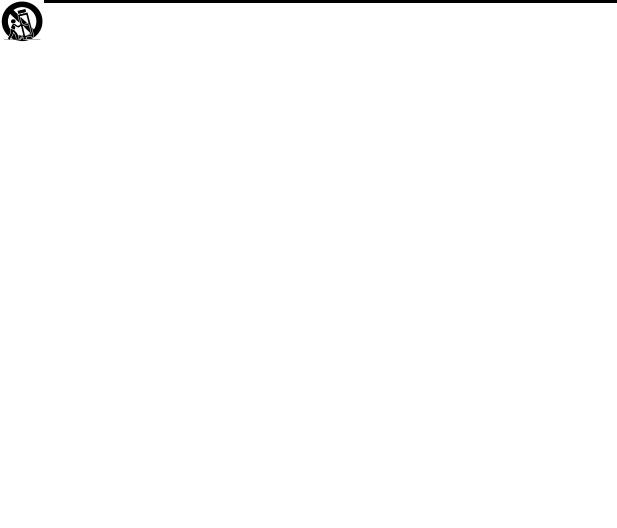
 Informacje dotyczące bezpieczeństwa
Informacje dotyczące bezpieczeństwa
UWAGA: Prosimy o przeczytanie wszystkich pracy z projektorem. Niniejszą instrukcję niejasności.
poniższych informacji przed przystąpieniem do należy zachować na wypadek późniejszych
W celu zapewnienia sobie bezpieczeństwa i jak najdłuższej sprawności projektora, należy uważnie zapoznać się z poniższymi uwagami.
Opisywany projektor został skonstruowany w taki sposób, żeby zapewnić bezpieczeństwo osobom, które go obsługują i przebywają w jego pobliżu. Należy jednak pamiętać, że NIEPRAWIDŁOWA OBSŁUGA ZWIĘKSZA RYZYKO PORAŻENIA PRĄDEM I WYSTĄPIENIA POŻARU. Żeby nie dopuścić do uszkodzenia wewnętrznych zabezpieczeń, w które wyposażony został projektor, prosimy o przestrzeganie następujących zasad przy jego instalacji i obsłudze.
1Przed czyszczeniem projektor należy odłączyć od sieci.
2 |
Nie |
należy |
używać środków do czyszczenia w |
|||||||||||
|
płynie |
lub |
aerozolu. |
Używaj |
jedynie |
wilgotnej |
||||||||
3 |
ściereczki. |
|
|
|
|
|
|
|
|
|
|
|
||
Nie należy podłączać do projektora urządzeń nie |
||||||||||||||
4 |
zalecanych przez producenta. |
|
|
|
|
|
|
|||||||
Nie należy używać projektora w pobliżu wody; na |
||||||||||||||
|
przykład: w pobliżu wanien, umywalek, zlewów, |
|||||||||||||
|
basenów, na mokrej nawierzchni. W żadnym razie |
|||||||||||||
|
nie można wlewać płynów do wnętrza projektora. |
|||||||||||||
5 |
Nie należy ustawiać projektora na niestabilnych |
|||||||||||||
|
stołach, wózkach, czy innych podstawach. Upadek |
|||||||||||||
|
projektora może spowodować zranienie kogoś i/lub |
|||||||||||||
6 |
uszkodzenie samego urządzenia. |
|
|
|
|
|
|
|||||||
Instalacja na ścianie lub suficie - należy ją |
||||||||||||||
|
przeprowadzić tylko w sposób opisany przez |
|||||||||||||
7 |
producenta. |
|
|
|
|
|
|
|
|
|
|
|
||
Jeśli projektor został zainstalowany |
|
|
|
|
|
|||||||||
|
|
|
|
|
||||||||||
|
na wózku, |
należy |
go |
|
przewozić |
|
|
|
|
|
||||
|
z dużą |
ostrożnością. |
Gwałtowne |
|
|
|
|
|
||||||
|
zatrzymanie, zbyt szybkie przesu- |
|
|
|
|
|
||||||||
|
|
|
|
|
|
|||||||||
|
wanie, czy transport po nierównej nawierzchni, |
|||||||||||||
8 |
mogą spowodować wywrócenie wózka. |
|
|
|
|
|||||||||
Żeby |
zapewnić |
odpowiednią |
pracę |
projektora |
||||||||||
|
i zabezpieczyć |
go |
przed przegrzewaniem, |
nie |
||||||||||
|
należy zakrywać otworów, które znajdują się z tyłu |
|||||||||||||
|
i od |
spodu |
obudowy |
|
projektora. |
Otwory |
te |
|||||||
|
zapewniają prawidłową wentylację. |
|
|
|
|
|||||||||
9 |
Otworów w żadnym wypadku nie wolno |
|||||||||||||
|
czymkolwiek przykrywać. Projektora nie należy |
|||||||||||||
|
ustawiać w pobliżu kaloryferów, ani urządzeń |
|||||||||||||
|
grzewczych. Nie powinno się go również instalować |
|||||||||||||
|
w miejscach osłoniętych (np. na półkach), jeśli |
|||||||||||||
10 |
mogłoby to utrudnić wentylację. |
|
|
|
|
|
|
|||||||
Projektor może być zasilany tylko takim napięciem, |
||||||||||||||
|
jakie zaznaczone jest na tylnej ściance projektora. |
|||||||||||||
|
W razie |
jakichkolwiek |
|
wątpliwości |
prosimy |
o |
||||||||
11 |
kontakt z serwisem. |
|
|
|
|
|
|
|
|
|
||||
Należy ustawiać projektor w taki sposób, aby jego |
||||||||||||||
|
przewód |
nie |
|
został |
uszkodzony |
przez |
||||||||
12 |
przechodzące osoby. |
|
|
|
|
|
|
|
|
|||||
Należy postępować zgodnie ze wszystkimi |
||||||||||||||
|
uwagami napisanymi na obudowie projektora. |
|
|
|||||||||||
13 |
Żeby zapobiec uszkodzeniu projektora z powodu |
|||||||||||||
|
burzy, |
czy |
awarii |
sieci |
elektrycznej, należy go |
|||||||||
14 |
wyłączać z sieci, kiedy nie jest używany. |
|
|
|
||||||||||
Nie należy podłączać do jednego gniazdka |
||||||||||||||
|
sieciowego zbyt wielu urządzeń, ponieważ może to |
|||||||||||||
|
być przyczyną pożaru, czy porażenia prądem. |
|
|
|||||||||||
15 Nie wolno wrzucać żadnych przedmiotów do wnętrza projektora, ponieważ może to spowodować zwarcie, a co za tym idzie pożar lub porażenie kogoś prądem.
16 Nie należy naprawiać projektora samodzielnie. Zdejmowanie obudowy projektora, może narazić Państwa na porażenie prądem. Naprawę projektora należy pozostawić autoryzowanym serwisom.
17 W następujących przypadkach prosimy o odłączenie projektora z sieci i skontaktowanie się z serwisem:
a.Gdy przewód sieciowy lub wtyczka zostały uszkodzone.
b.Jeśli jakikolwiek płyn przedostał się do wnętrza projektora.
c.Jeśli projektor został poddany działaniu wody lub deszczu.
d.Jeżeli projektor nie działa prawidłowo podczas normalnej obsługi. Prosimy o regulację tylko
tych funkcji, które opisane zostały w niniejszej instrukcji. Nieprawidłowe ustawienia pozostałych opcji mogą spowodować uszkodzenie projektora, co może wymagać przeprowadzenia skomplikowanych napraw.
e.Jeśli projektor został zrzucony lub obudowa została uszkodzona.
f.Jeżeli zauważalne jest wyraźne obniżenie jakości pracy projektora.
18 Jeśli zachodzi konieczność wymiany pewnych elementów projektora, należy upewnić się, że serwisant wyposaża projektor w części zalecane
przez |
producenta. |
Instalacja nieodpowiednich |
|
podzespołów może spowodować pożar lub być |
|||
przyczyną porażenia prądem użytkowników |
|||
projektora. |
|
|
|
19 Opisywany |
projektor |
jest dostarczany z jedną |
|
z opisanych |
poniżej |
wtyczek elektrycznych. Jeśli |
|
wtyczka |
nie |
pasuje |
do gniazdka, skontaktuj się |
z elektrykiem. |
|
|
|
a. Standardowa wtyczka dwużyłowa. |
|
||
b. Standardowa |
wtyczka |
trzyżyłowa |
|
z uziemieniem. Wtyczka |
ta będzie |
pasowała |
|
jedynie do |
gniazdka |
elektrycznego z uzie- |
|
mieniem. |
|
|
|
2

 Najważniejsze zalety projektora
Najważniejsze zalety projektora
1. BEZPOŚREDNIE WEJŚCIE SYGNAŁU CYFROWEGO (standard PanelLink™)
Sygnał przesyłany pomiędzy źródłem a projektorem pozostaje cały czas w postaci cyfrowej, co zapewnia obraz ostrzejszy, wyraźniejszy, pozbawiony szumów oraz niewymagający ustawień.
2. ZGODNOŚĆ Z SYSTEMAMI KOMPUTEROWYMI O DUŻEJ WYDAJNOŚCI
Zgodność z systemami pracującymi przy częstotliwości odświeżania pionowego do 200 Hz. Możliwość współpracy z systemami o różnych standardach synchronizacji obrazu (strona 11).
3. ZGODNOŚĆ ZE STANDARDEM DTV* i HDTV
Możliwość projekcji obrazów odbieranych w standardzie DTV i obrazów na szerokim ekranie (16:9) przy połączeniu z dekoderem standardu DTV lub podobnym (strona 13).
4. OBSŁUGA SYGNAŁU O SKŁADOWYCH ROZDZIELONYCH
Projektor wyposażony jest w gniazda umożliwiające podłączenie dekodera DTV, odtwarzacza DVD lub podobnych źródeł obrazu o wysokiej jakości (strona 13).
5.ZAAWANSOWANY UKŁAD PRZETWARZANIA OBRAZU
Gwarantuje obraz wysokiej jakości pozbawiony szumów.
6.CYFROWA KOREKCJA ZNIEKSZTAŁCEŃ
Projektor cyfrowo reguluje obraz wyświetlany pod kątem w celu zapewnienia wysokiej jakości i jasności obrazu.
7. ŁATWE W OBSŁUDZE MENU EKRANOWE
Wielokolorowe, oparte na systemie ikon menu ekranowe pozwala na łatwą i szybką zmianę ustawień.
8. PRZYJAZNA UŻYTKOWNIKOWI KONSTRUKCJA
Konstrukcja projektora oraz menu ekranowe umożliwiają łatwe podłączenie i regulację.
9. BEZPRZEWODOWA TRANSMISJA DANYCH POPRZEZ IrCOM
Funkcja IrCOM umożliwia bezprzewodową transmisję cyfrowych obrazów przy pomocy czujników podczerwieni bezpośrednio z cyfrowego aparatu lub komputera.
10. TECHNOLOGIA AUTO SYNC
Pozwala na automatyczne dokonywanie niezbędnych ustawień zapewniających perfekcyjną synchronizację obrazów z komputera.
11. INTELIGENTNA KOMPRESJA I POWIĘKSZANIE OBRAZU
Dzięki systemowi inteligentnej kompresji projektor może wyświetlać obrazy o wysokiej i niskiej rozdzielczości bez utraty szczegółów (strona 36).
12. OBSŁUGA ROZDZIELCZOŚCI XGA
W rozdzielczości XGA (1.024 x 768) projektor może wyświetlać obrazy składające się z bardzo drobnych szczegółów.
13. KOMPATYBILNOŚĆ Z ROZDZIELCZOŚCIĄ UXGA
Obrazy w rozdzielczości UXGA (1.600 x 1.200) są przeskalowywane do rozdzielczości 1.024 x 764.
14. PROGRAMOWALNY EKRAN POCZĄTKOWY
Projektor pozwala na określenie obrazu (np. logo Twojej firmy), który będzie widoczny podczas nagrzewania (strona 42).
15. WBUDOWANE NARZĘDZIA WSPOMAGAJĄCE PREZENTACJE
Projektor wyposażony jest w różne funkcje ułatwiające przeprowadzanie prezentacji, między innymi dostępne są: funkcja dołączania symboli, timer, cyfrowe powiększenie (strona 44).
16. CICHA PRACA
Cichy wentylator nie przeszkadza w oglądaniu prezentacji.
*DTV - nowy system telewizji cyfrowej w Stanach Zjednoczonych.
3
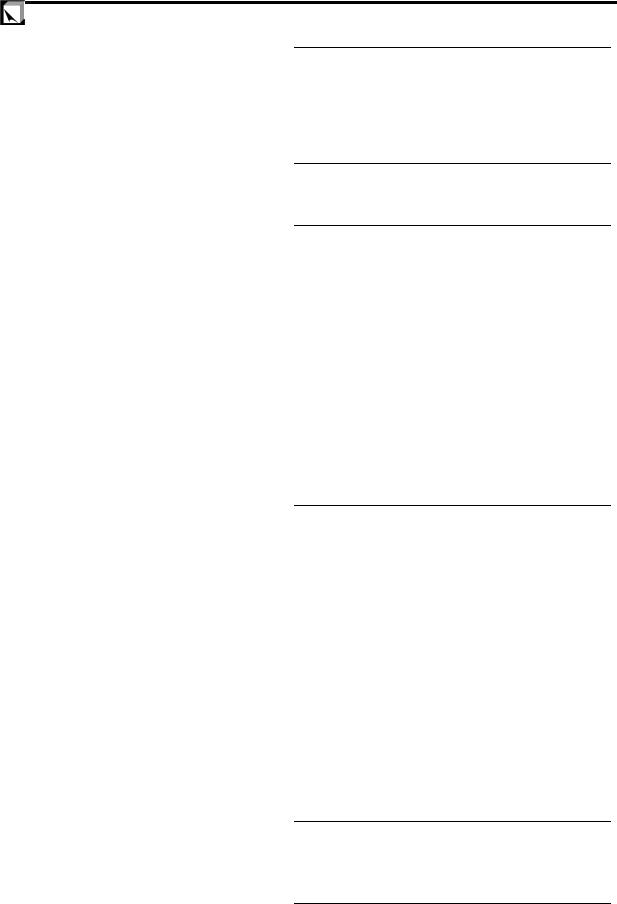
 Spis treści
Spis treści
Ważne informacje |
|
Informacje dotyczące bezpieczeństwa . . . . . . . . . . . |
2 |
Najważniejsze zalety projektora . . . . . . . . . . . . . . . . . |
3 |
Spis treści . . . . . . . . . . . . . . . . . . . . . . . . . . . . . . . . . . . . . |
4 |
Uwagi dotyczące obsługi projektora . . . . . . . . . . . . . |
5 |
Nazwy części . . . . . . . . . . . . . . . . . . . . . . . . . . . . . . . . . . |
7 |
Ustawienia i podłączenie |
|
Dostarczone wyposażenie . . . . . . . . . . . . . . . . . . . . . . |
10 |
Podłączenie projektora . . . . . . . . . . . . . . . . . . . . . . . . . |
11 |
Obsługa |
|
Podstawowe czynności . . . . . . . . . . . . . . . . . . . . . . . . . |
16 |
Ustawienie ekranu . . . . . . . . . . . . . . . . . . . . . . . . . . . . . |
18 |
Obsługa bezprzewodowej myszy poprzez pilota . . |
21 |
Korzystanie z menu ekranowego . . . . . . . . . . . . . . . . |
23 |
Przesyłanie obrazu w trybie IrCOM . . . . . . . . . . . . . . |
25 |
Wybór języka w menu . . . . . . . . . . . . . . . . . . . . . . . . . . |
26 |
Wybór systemu wideo (tylko w trybie VIDEO) . . . . |
26 |
Ustawienia obrazu . . . . . . . . . . . . . . . . . . . . . . . . . . . . . |
27 |
Ustawienia dźwięku . . . . . . . . . . . . . . . . . . . . . . . . . . . . |
28 |
Ustawienia dla sygnału z komputera . . . . . . . . . . . . |
29 |
Dostrojenie w trybie Auto Sync . . . . . . . . . . . . . . . . . |
30 |
Obraz w czasie dostrajania . . . . . . . . . . . . . . . . . . . . |
30 |
Zapamiętanie i wybór ustawień . . . . . . . . . . . . . . . . . |
31 |
Ustawienia trybu specjalnego . . . . . . . . . . . . . . . . . . |
32 |
Użyteczne funkcje |
|
Zatrzymanie obrazu . . . . . . . . . . . . . . . . . . . . . . . . . . . . |
33 |
Cyfrowe powiększanie obrazu . . . . . . . . . . . . . . . . . . |
34 |
Korekcja gamma . . . . . . . . . . . . . . . . . . . . . . . . . . . . . . . |
35 |
Wybór trybu wyświetlania . . . . . . . . . . . . . . . . . . . . . . . |
36 |
Funkcja zaczerniania ekranu . . . . . . . . . . . . . . . . . . . . |
37 |
Wyłączenie informacji ekranowych . . . . . . . . . . . . . . |
37 |
Automatyczne wyłączanie zasilania . . . . . . . . . . . . . |
38 |
Konwersja I/P . . . . . . . . . . . . . . . . . . . . . . . . . . . . . . . . . . |
39 |
Kontrola zużycia żarówki . . . . . . . . . . . . . . . . . . . . . . . |
39 |
Wybór sygnału wejściowego . . . . . . . . . . . . . . . . . . . . |
40 |
Kontrola sygnału wejściowego . . . . . . . . . . . . . . . . . . |
40 |
Ustawienie obrazu tła . . . . . . . . . . . . . . . . . . . . . . . . . . . |
41 |
Ustawienie obrazu początkowego . . . . . . . . . . . . . . . |
42 |
Funkcje Reverse i Invert . . . . . . . . . . . . . . . . . . . . . . . . |
43 |
Symbole . . . . . . . . . . . . . . . . . . . . . . . . . . . . . . . . . . . . . . . |
44 |
Kontrola ustawień . . . . . . . . . . . . . . . . . . . . . . . . . . . . . . |
45 |
Konserwacja i rozwiązywanie problemów |
|
Wskaźniki . . . . . . . . . . . . . . . . . . . . . . . . . . . . . . . . . . . . . |
47 |
Korzystanie z blokady systemu . . . . . . . . . . . . . . . . . |
48 |
Rozwiązywanie problemów . . . . . . . . . . . . . . . . . . . . . |
48 |
Dodatek |
|
Przenoszenie projektora . . . . . . . . . . . . . . . . . . . . . . . . |
50 |
Dane techniczne . . . . . . . . . . . . . . . . . . . . . . . . . . . . . . . |
51 |
Wskazówki dotyczące prezentacji . . . . . . . . . . . . . . . |
52 |
Wyjaśnienie pojęć . . . . . . . . . . . . . . . . . . . . . . . . . . . . . . |
56 |
Skorowidz . . . . . . . . . . . . . . . . . . . . . . . . . . . . . . . . . . . . . |
57 |
4
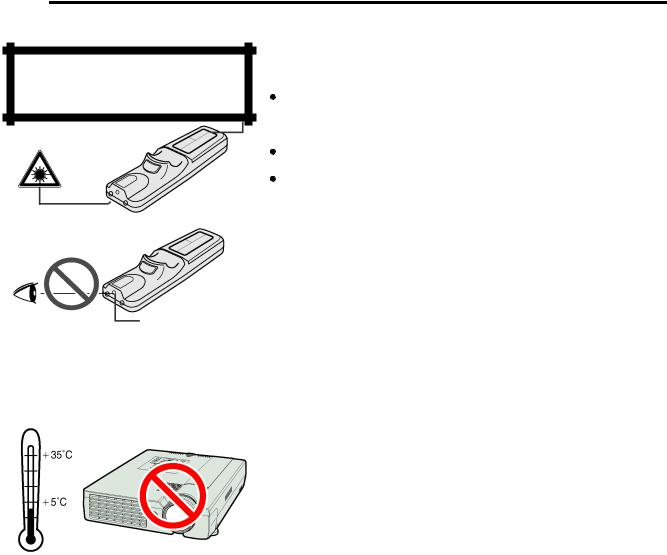
 Uwagi dotyczące obsługi projektora
Uwagi dotyczące obsługi projektora
LASER RADIATION |
PROMIENIOWANIE |
DO NOT STARE INTO BEAM |
LASERA |
CLASS 2 LASER PRODUCT |
NIE PATRZEĆ W WIĄZKĘ |
RAYONNEMENT LASER
NE PAS REGARDER DANS LE FAISCEAU
Uwagi dotyczące wskaźnika laserowego
Pilot zdalnego sterowania projektorem ma wbudowany laserowy wskaźnik, który emituje wiązkę lasera II klasy. Wiązka jest wysyłana przez okienko pokazane na rysunku. Dwa pokazane obok oznaczenia zawierają ostrzeżenia dotyczące wiązki laserowej.
Należy unikać patrzenia bezpośrednio na wiązkę, nie wolno również kierować wiązki bezpośrednio na inne osoby (wiązka lasera jest nieszkodliwa dla skóry, może jednak spowodować trwałe uszkodzenie wzroku).
Wskaźnika laserowego można używać tylko w przedziale temperatur od 50C do 350C.
Dokonywanie regulacji oraz wykonywanie czynności innych niż opisane w niniejszej instrukcji może spowodować emisję szkodliwego promieniowania.
Okienko lasera
Uwagi dotyczące ustawienia projektora
Z projektora nie należy korzystać w pomieszczeniach wilgotnych, zakurzonych lub zadymionych. Praca w takich warunkach będzie wymagała częstszego czyszczenia elementów optycznych projektora i wymiany filtra.
Jeśli obiektyw, lustro lub inny element optyczny zostanie zabrudzony, uzyskiwany obraz stanie się niewyraźny.
Jeśli projektor pracujący w takich warunkach będzie czyszczony regularnie, jego stan techniczny nie ulegnie pogorszeniu.
Czyszczenie wewnętrznych elementów projektora należy zlecać wyłącznie autoryzowanym punktom serwisowym.
5
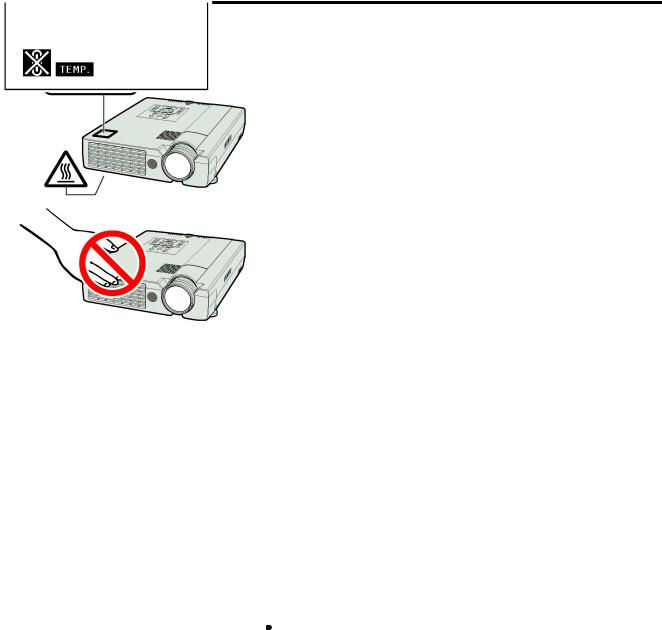
 Uwagi dotyczące obsługi projektora
Uwagi dotyczące obsługi projektora
Uwagi dotyczące pracy projektora
 Dwa symbole pokazane z prawej strony dotyczą miejsc na obudowie projektora, które mogą być szczególnie gorące.
Dwa symbole pokazane z prawej strony dotyczą miejsc na obudowie projektora, które mogą być szczególnie gorące.
 Kratka wylotu gorącego powietrza, osłona żarówki i elementy znajdujące się w ich pobliżu mogą być bardzo gorące podczas pracy projektora. Żeby uniknąć poparzenia, nie dotykaj tych stref, dopóki nie ostygną.
Kratka wylotu gorącego powietrza, osłona żarówki i elementy znajdujące się w ich pobliżu mogą być bardzo gorące podczas pracy projektora. Żeby uniknąć poparzenia, nie dotykaj tych stref, dopóki nie ostygną.
 Należy pozostawić przynajmniej 10 cm wolnej przestrzeni w otoczeniu kratki wylotowej.
Należy pozostawić przynajmniej 10 cm wolnej przestrzeni w otoczeniu kratki wylotowej.
 Jeśli swobodny przepływ powietrza poprzez wentylator zostanie utrudniony, specjalne zabezpieczenie wyłączy żarówkę projektora. Nie oznacza to jednak uszkodzenia. Należy w takiej sytuacji odłączyć przewód zasilający od sieci i odczekać przynajmniej 10 minut. Po ponownym włączeniu zasilania projektor powinien działać prawidłowo.
Jeśli swobodny przepływ powietrza poprzez wentylator zostanie utrudniony, specjalne zabezpieczenie wyłączy żarówkę projektora. Nie oznacza to jednak uszkodzenia. Należy w takiej sytuacji odłączyć przewód zasilający od sieci i odczekać przynajmniej 10 minut. Po ponownym włączeniu zasilania projektor powinien działać prawidłowo.
Funkcja kontroli temperatury
Jeśli projektor przegrzewa się z powodu błędnego ustawienia lub brudnego filtra powietrza, w lewym dolnym rogu ekranu pulsuje napis "TEMP." i symbol pokazany na rysunku obok. Jeśli temperatura nadal będzie wzrastała, żarówka projektora zostanie wyłączona, zacznie pulsować wskaźnik TEMP., a po 90 sekundach chłodzenia zasilanie zostanie wyłączone. Gdy na ekranie pojawia się napis "TEMP.", należy postępować według opisu zamieszczonego w rozdziale "Wskaźniki obsługi" na stronie 47.
UWAGA: |
|
Temperaturę wewnątrz projektora |
reguluje wbudowany wentylator, |
a jego wydajność jest ustalana |
automatycznie. Odgłos pracy |
wentylatora może się zmieniać w zależności od prędkości obrotów silnika.
6
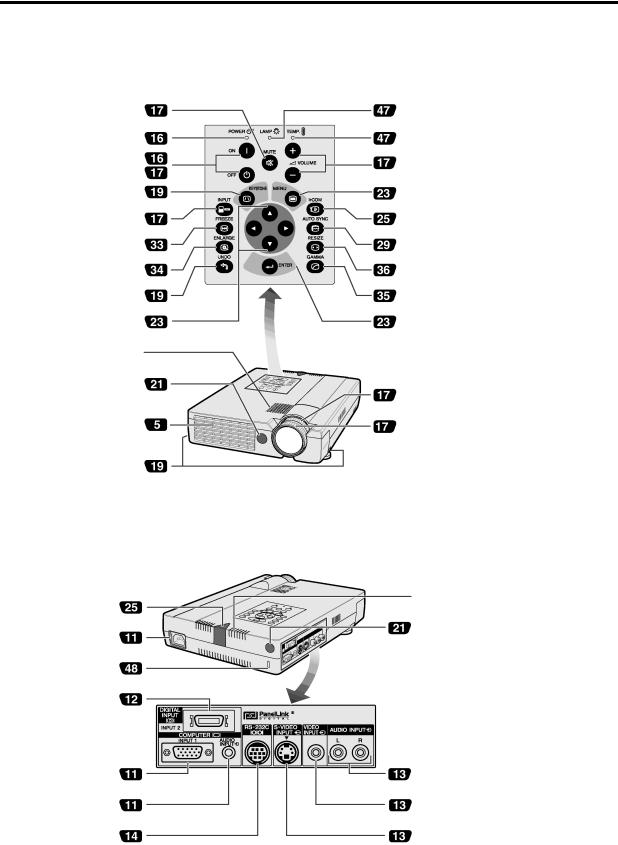
 Nazwy części
Nazwy części
Numery przy odnośnikach wskazują strony, na których można znaleźć szczegółowe informacje na temat danego elementu.
Projektor
Widok z przodu i z góry
Przycisk MUTE Wskaźnik POWER Przyciski POWER (ON/OFF) Przycisk KEYSTONE Przycisk INPUT Przycisk FREEZE Przycisk ENLARGE Przycisk UNDO
Przyciski (!/"/#/$)
Głośnik
Czujnik pilota
Wentylator (kratka wylotowa)
Przyciski blokady nóżek
Widok z tyłu i z boku
Czujnik transmisji bezprzewodowej IrCOM
Gniazdo AC
Złącze zabezpieczające standardu Kensington
Gniazdo INPUT 2
Gniazdo INPUT 1 (HD 15)
Gniazdo AUDIO INPUT (3.5 mm stereo minijack)
Gniazdo RS-232C (9-pinowe, mini DIN)
Wskaźnik LAMP
Wskaźnik TEMP.
Przyciski VOLUME
Przycisk MENU
Przycisk IrCOM
Przycisk AUTO SYNC
Przycisk RESIZE
Przycisk GAMMA
Przycisk ENTER
Pierścień regulacji wielkości obrazu
Pierścień regulacji ostrości
Wentylator (kratka wlotowa)
Czujnik pilota
Gniazdo INPUT 2 (HD 15)
Gniazda AUDIO INPUT (2 x RCA (cinch))
Gniazdo VIDEO INPUT (RCA (cinch))
7
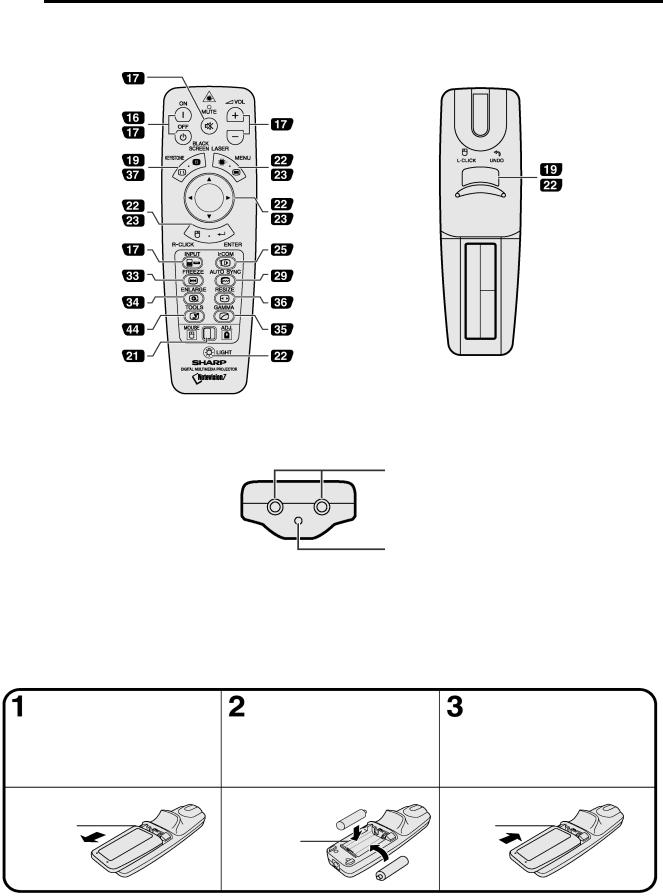
 Nazwy części
Nazwy części
Pilot zdalnego sterowania
Widok z przodu
Przycisk MUTE
Przyciski (ON/OFF)
Przycisk
KEYSTONE
Przycisk R-CLICK
(prawy przycisk
myszy) / ENTER
Przycisk INPUT
Przycisk FREEZE
Przycisk ENLARGE
Przycisk TOOLS
Przełącznik
MOUSE/ADJ.
Widok z tyłu
Przyciski VOL
Przycisk LASER/MENU
Przyciski MOUSE/ADJ. (!/"/#/$)
Przycisk IrCOM
Przycisk AUTO SYNC
Przycisk RESIZE
Przycisk GAMMA
Przycisk LIGHT
Przycisk L-CLICK (lewy przycisk myszy) / UNDO
Widok z góry
Nadajniki
Okienko lasera
Instalacja baterii
Przyciśnij i zsuń pokrywkę pojemnika na baterie.
Włóż dwie baterie AA do pojemnika zgodnie
z oznaczeniami + i -.
Załóż pokrywkę pojemnika na prowadnice i zasuń ją.
Pokrywka pojemnika |
Pokrywka pojemnika |
na baterie |
na baterie |
|
Pojemnik na |
|
baterie |
8
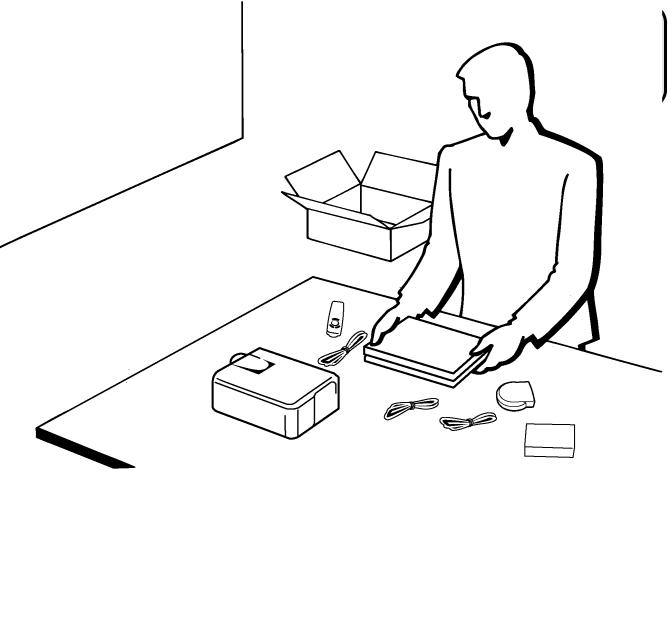
 Ustawienia i podłączenie
Ustawienia i podłączenie
9
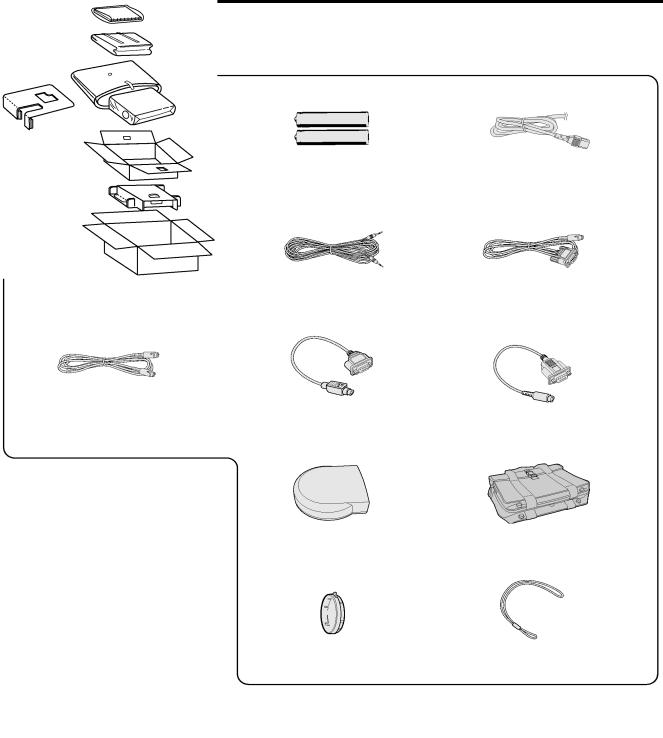
 Dostarczone wyposażenie
Dostarczone wyposażenie
Pilot zdalnego sterowania
RRMCG1531CESA
Dwie baterie AA |
Przewód sieciowy |
Przewód komputerowy RGB |
Komputerowy przewód audio |
Przewód sterowania myszą (szeregowy) |
QCNW-5304CEZZ |
QCNW-4870CEZZ |
QCNW-5112CEZZ |
Przewód sterowania myszą (PS/2) |
Przewód sterowania myszą (Mac) |
Przejście RS-232C/DIN-D-sub |
QCNW-5114CEZZ |
QCNW-5113CEZZ |
QCNW-5288CEZZ |
Odbiornik sygnału myszy |
Torba |
RUNTK0661CEZZ |
GCASN0003CESA |
Osłona obiektywu |
Linka do mocowania osłony obiektywu |
GCOVH1308CESA |
UBNDT0012CEZZ |
Płyta CD-ROM
UDSKA0010CE01
10
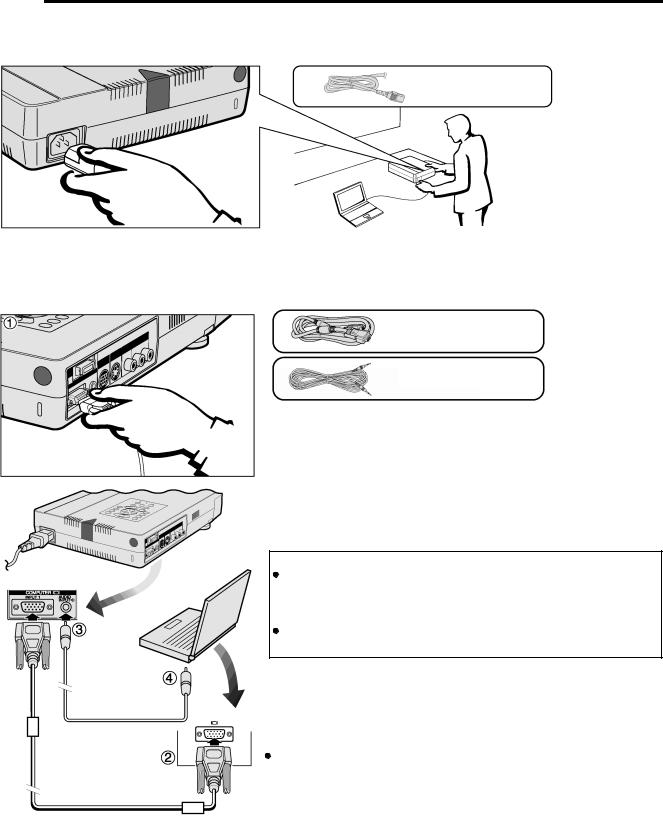
 Podłączenia
Podłączenia
Podłączenie przewodu sieciowego
Podłącz dostarczony wraz z projektorem przewód sieciowy do gniazdka AC z tyłu projektora.
Przewód sieciowy
Podłączenie projektora do komputera
Projektor może być podłączony do komputera w celu wyświetlania pełnokolorowych obrazów.
Podłączenie komputera typu IBM PC lub Macintosh poprzez wejście 15-pinowe
Komputerowy przewód RGB
QCNW-5304CEZZ
Komputerowy przewód audio
QCNW-4870CEZZ
"Podłącz jeden koniec dostarczonego w zestawie przewodu do jednego z gniazd COMPUTER INPUT 1 lub 2.
#Drugi koniec przewodu podłącz do gniazda wyjściowego sygnału wideo w komputerze. Zabezpiecz wtyczki śrubami.
$Żeby wykorzystać wbudowany system nagłaśniający, podłącz przewód audio do jednego z gniazd AUDIO INPUT 1 lub 2.
%Drugi koniec przewodu audio podłącz do wyjścia sygnału dźwiękowego w komputerze.
Ostrzeżenie:
Przed rozpoczęciem podłączania wyłącz projektor i komputer z sieci. Po dokonaniu wszystkich podłączeń, włącz najpierw projektor. Komputer włączaj zawsze na końcu.
Uwaga:
Przed dokonaniem podłączenia zapoznaj się z instrukcją obsługi komputera, do którego masz zamiar podłączyć projektor.
Podłączając |
projektor do komputera, w menu ekranowym |
w ustawieniu |
"Signal Type" wybierz "Computer/RGB" (patrz |
strona 40). |
|
|
|
UWAGA:
Jeśli podłączasz komputer typu Macintosh, konieczne może być użycie odpowiedniego przejścia.
11
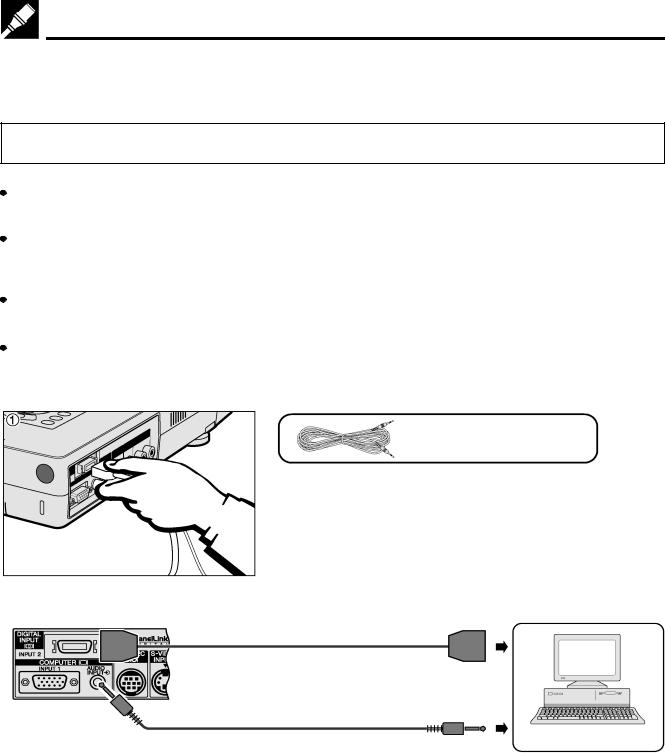
Podłączenia
Podłączenie innych komputerów
Jeśli podłączasz projektor do komputera innego standardu niż IBM PC (VGA/SVGA/XGA/SXGA/UXGA) lub Macintosh - np. do stacji roboczej, konieczny może być dodatkowy przewód. Prosimy o kontakt z przedstawicielem firmy SHARP w celu uzyskania informacji.
Podłączając projektor do komputera, w menu ekranowym w ustawieniu "Signal Type" wybierz "Computer/RGB" (patrz strona 40).
UWAGA:
Podłączenie komputera innego typu niż zalecane może spowodować uszkodzenie projektora i/lub komputera.
Funkcja "Plug and Play"
Gniazdo 15-pinowe opisywanego projektora jest zgodne ze standardami VESA DDC 1 i DDC 2B, a cyfrowe gniazdo 20-pinowe jest zgodne ze standardem DDC 2B. Przy podłączeniu projektora do komputera kompatybilnego ze standardem VESA DDC, wymogi dotyczące niezbędnych ustawień zostaną przekazane automatycznie.
Zanim użyjesz funkcji "Plug and Play" pamiętaj, by włączyć najpierw projektor, a następnie połączony z nim komputer.
UWAGA:
Funkcja DDC, "Plug and Play" będzie działała tylko przy współpracy z komputerem kompatybilnym ze standardem VESA DDC.
Podłączenie komputera do bezpośredniego wejścia cyfrowego (standard PanelLink™)
Komputerowy przewód audio
QCNW-4870CEZZ
" Podłącz jeden koniec przewodu cyfrowego do gniazda INPUT 2.
# Drugi koniec przewodu podłącz do odpowiedniego gniazda w komputerze.
$Żeby wykorzystać wbudowany system nagłaśniający, podłącz przewód audio do gniazda AUDIO INPUT.
%Drugi koniec przewodu audio podłącz do wyjścia sygnału dźwiękowego w komputerze.
#Cyfrowy przewód wideo (sprzedawany oddzielnie)
Do cyfrowego wyjścia wideo
Komputerowy przewód audio (3,5 mm minijack stereo)
Do gniazd wyjściowych audio |
Komputer |
|
12
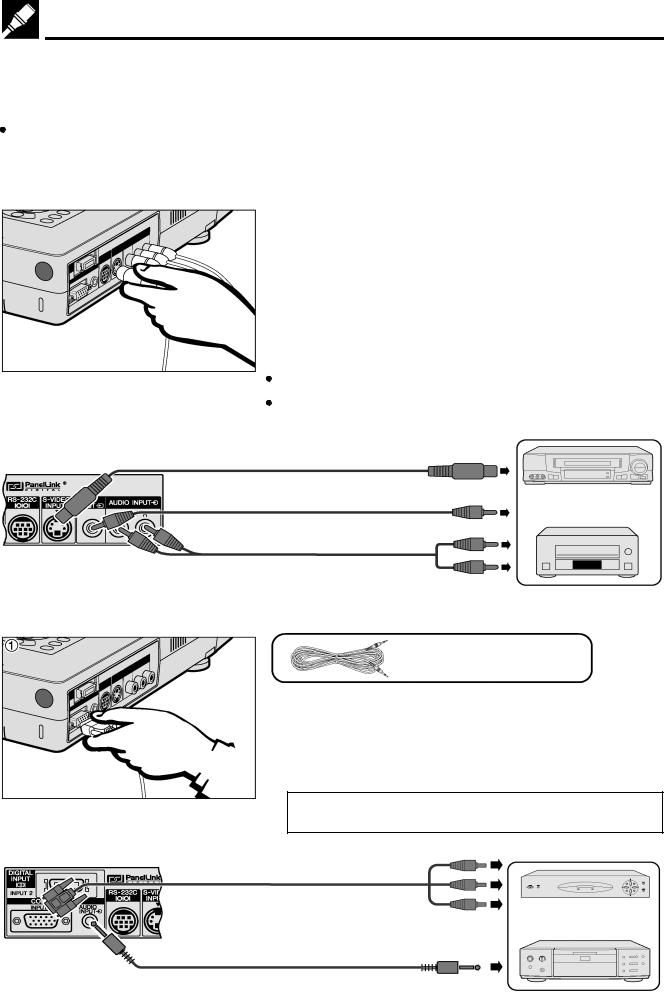
Podłączenia
Podłączenie projektora do sprzętu wideo
Opisywany projektor może zostać połączony z magnetowidem, laserowym odtwarzaczem płyt, odtwarzaczem DVD, dekoderem DTV lub innym urządzeniem audiowizualnym.
OSTRZEŻENIE:
Przed przystąpieniem do wykonywania połączeń pamiętaj, by wyłączyć projektor w celu uniknięcia uszkodzenia projektora i podłączanego urządzenia.
Podłączenie magnetowidu, laserowego odtwarzacza płyt lub innego urządzenia audiowizualnego poprzez standardowe gniazdo wideo
"Podłącz żółte wtyczki RCA (cinch) do odpowiednich żółtych gniazd VIDEO INPUT oraz do wyjściowych gniazd wideo używanego urządzenia źródłowego.
#Żeby wykorzystać wbudowany system nagłaśniający, podłącz czerwoną i białą wtyczkę RCA do odpowiednich gniazd AUDIO INPUT na projektorze i gniazd wyjściowych fonii w używanym urządzeniu źródłowym.
W standardzie S-video kolory i luminancja obrazu są przesyłane oddzielnie, co pozwala na uzyskanie wyższej jakości.
UWAGI:
Żeby uzyskać wyższą jakość obrazu, możesz używać gniazda S-VIDEO INPUT. Przewód dla standardu S-video jest sprzedawany oddzielnie.
Jeśli używane urządzenie nie obsługuje standardu S-VIDEO, używaj gniazda dla sygnału złożonego.
Przewód s-video (sprzedawany oddzielnie) |
|
|
Do gniazda wyjściowego s-video |
Magnetowid |
|
" Przewód wideo (sprzedawany oddzielnie) |
||
lub |
||
|
||
Do gniazda wyjściowego wideo |
odtwarzacz DVD |
|
|
||
# Przewód audio (sprzedawany oddzielnie) |
|
|
Do gniazd wyjściowych audio |
|
Podłączenie odtwarzacza DVD lub dekodera DTV
Komputerowy przewód audio
QCNW-4870CEZZ
" Podłącz jeden koniec kabla HD-15-RGB do gniazda INPUT 1.
# Drugi koniec kabla podłącz do źródła sygnału.
$Żeby wykorzystać wbudowany system nagłaśniający, podłącz przewód audio do gniazda AUDIO INPUT.
Drugi koniec przewodu audio podłącz do wyjścia sygnału dźwiękowego w wykorzystywanym urządzeniu.
Podłączając projektor do komputera, w menu ekranowym w ustawieniu "Signal Type" wybierz "Computer/RGB".
Przewód HD-15-RGB (sprzedawany oddzielnie)
# Do gniazd wyjściowych wideo
Dekoder DTV lub
odtwarzacz DVD
Przewód audio (sprzedawany oddzielnie)
Do gniazd wyjściowych audio
13
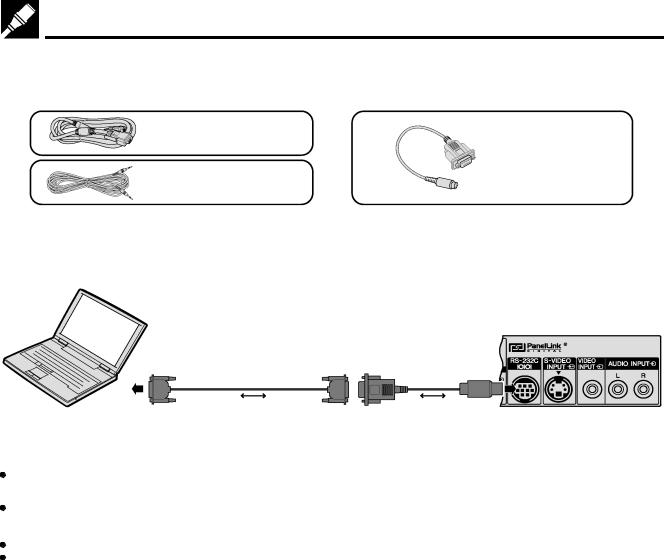
Podłączenia
Podłączenie do gniazda RC-232C
Jeśli gniazdo RS-232C na projektorze zostanie połączone przy pomocy przewodu z analogicznym gniazdem w komputerze, można będzie używać komputera do sterowania i kontroli projektora.
Komputerowy przewód RGB QCNW-5304CEZZ
Komputerowy przewód audio QCNW-4870CEZZ
Przejście DIN-D-sub /RS-232C QCNW-5288CEZZ
" Podłącz dostarczone w zestawie przejścieDIN-D-sub/RS-232C do gniazda RS-232C na projektorze.
# Podłącz przewód RS-232C (sprzedawany oddzielnie) do drugiego końca przejścia DIN-D-sub/RS-232C i do portu szeregowego w komputerze.
|
Przejście DIN-D sub |
Przewód RS-232C |
/ RS-232C |
OSTRZEŻENIE:
Nie podłączaj przewodu do komputera, gdy jest on włączony, ponieważ może to spowodować jego uszkodzenie.
UWAGI:
Bezprzewodowa myszka lub funkcja sterowania poprzez RS-232C może nie działać poprawnie, jeśli gniazdo komputera nie zostało odpowiednio skonfigurowane. W takim wypadku należy je skonfigurować zgodnie z opisem znajdującym się w instrukcji obsługi komputera.
Strzałki wskazują kierunek przepływu sygnału.
Jeśli podłączasz komputer typu Macintosh, może być potrzebne odpowiednie przejście. W takim przypadku prosimy o kontakt z serwisem.
14
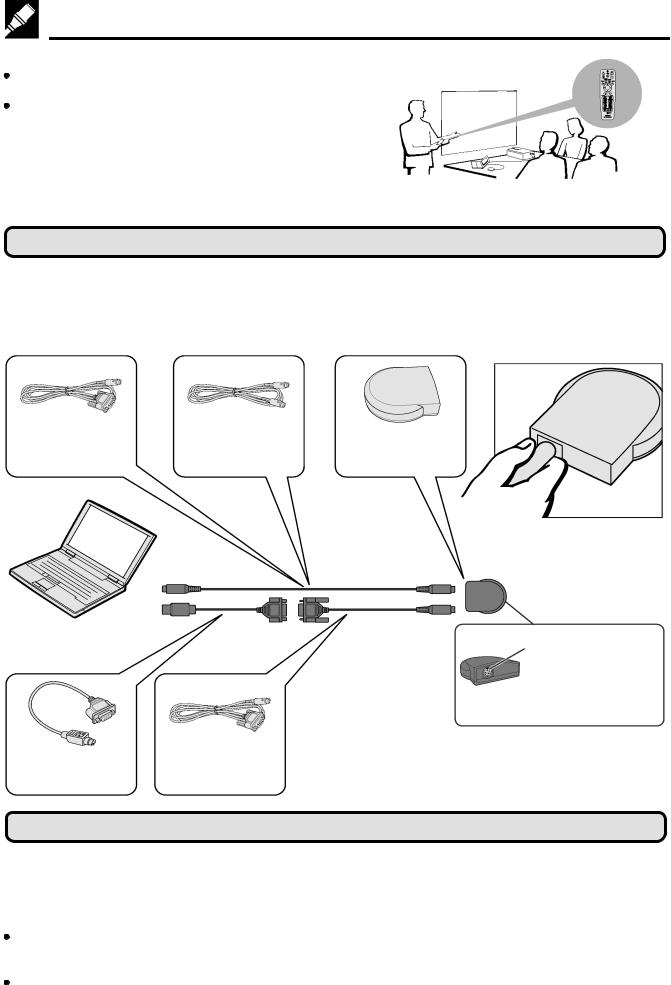
Podłączenia
Podłączenie odbiornika bezprzewodowej myszy
Pilot może być również wykorzystywany jako bezprzewodowa mysz komputerowa.
Jeśli projektor zostanie połączony z komputerem poprzez port RS-232C, będzie można nim sterować przy pomocy komputera.
Komputer IBM PC lub kompatybilny
" Podłącz dostarczony w zestawie przewód sterowania myszą do odpowiedniego gniazda w komputerze.
# Drugi koniec przewodu podłącz do gniazda w odbiorniku sygnału myszy.
Przewód sterowania myszą (szeregowy) QCNW-5112CEZZ
Przewód sterowania myszą (Mac)
QCNW-5114CEZZ
Przewód sterowania myszą (PS/2)
QCNW-5113CEZZ
Przewód sterowania myszą (szeregowy) QCNW-5112CEZZ
Odbiornik sygnału myszy
RUNTK0661CEZZ
Odbiornik sygnału myszy
Do tego gniazdka podłącz dostarczony wraz
z projektorem przewód sterowania myszą.
Komputer Macintosh
" Podłącz szeregowy przewód sterowania myszą do odbiornika sygnału myszy.
# Podłącz przewód sterowania myszą dla Macintosha do gniazda ADB w komputerze.
$Podłącz drugi koniec przewodu sterowania myszą dla Macintosha do szeregowego przewodu sterowania myszą.
OSTRZEŻENIE:
Nie dokonuj żadnych połączeń (lub rozłączeń) do (lub od) komputera, gdy jest on włączony, ponieważ może to spowodować jego uszkodzenie.
UWAGA:
Funkcja bezprzewodowej myszy współpracuje z systemami kompatybilnymi ze standardem IBM PS/2 lub szeregowym (RS-232C i Macintosh ADB).
15
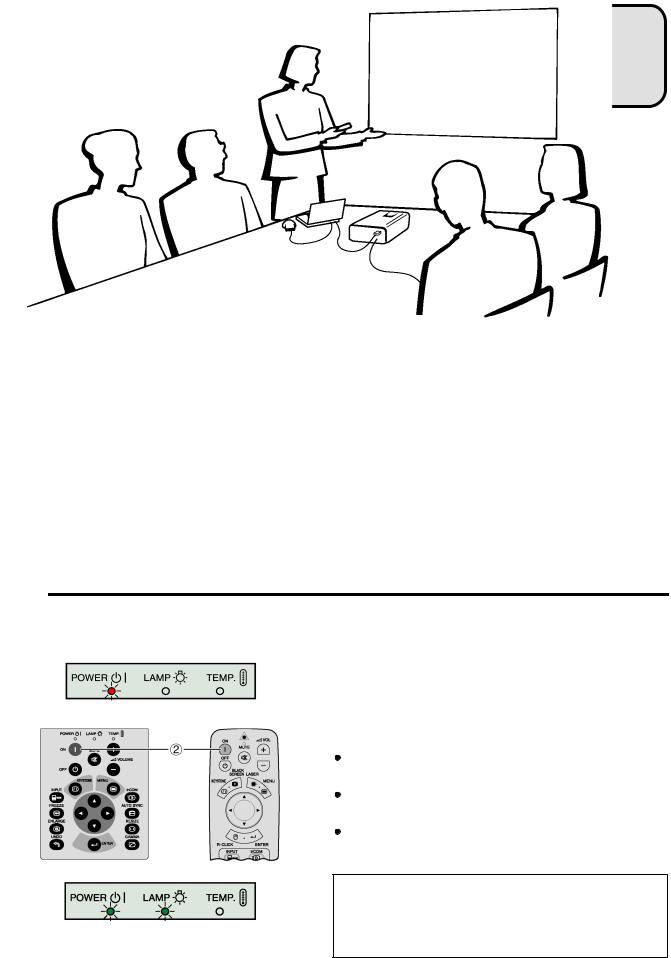
Obsługa
 Czynności podstawowe
Czynności podstawowe
1. Dokonaj wszystkich niezbędnych podłączeń przed włączeniem projektora. Podłącz przewód sieciowy do gniazdka w ścianie.
Wskaźnik zasilania POWER zaświeci się na czerwono, a projektor przejdzie w tryb gotowości.
2. Przyciśnij przycisk POWER ON.
UWAGI:
Pulsujący zielony wskaźnik wymiany żarówki będzie sygnalizował, że żarówka się rozgrzewa. Zaczekaj, aż wskaźnik przestanie pulsować.
Jeśli projektor został wyłączony i natychmiast z powrotem włączony, może upłynąć chwila, zanim żarówka się włączy. (W tym czasie będzie pulsował wskaźnik wymiany żarówki. )
Jeśli projektor jest włączony po raz pierwszy, odczuwalny może być przykry zapach. Zapach ten zaniknie po krótkim czasie użytkowania.
Gdy zasilanie jest włączone, kolor wskaźnika LAMP informuje o stanie żarówki:
Zielony: żarówka gotowa
Pulsujący zielony: żarówka się rozgrzewa Czerwony: zmień żarówkę.
16
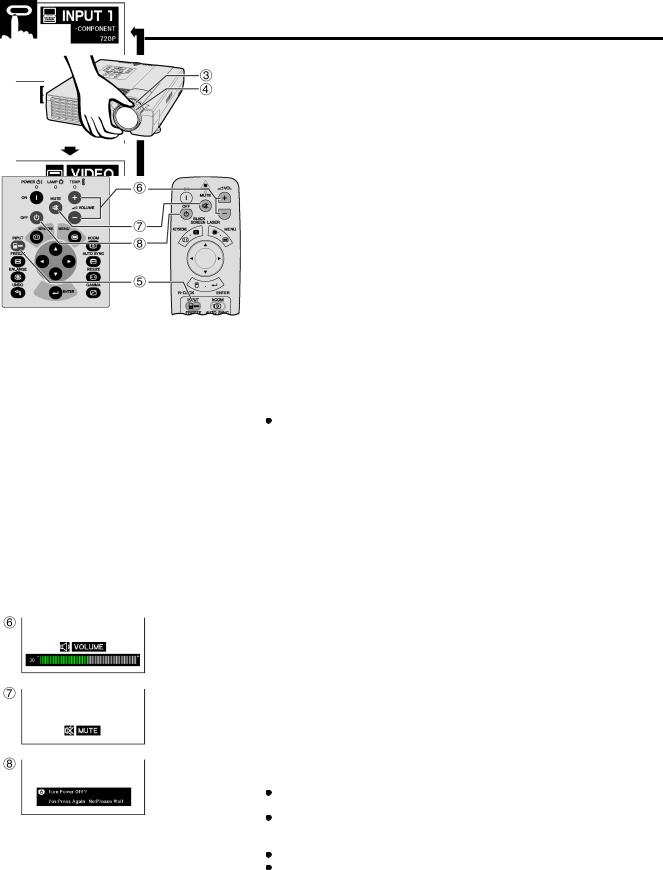
Czynności podstawowe
3.Przesuń regulator wielkości obrazu. Wielkość obrazu może być regulowana w określonym zakresie.
4.Przesuwaj regulator ostrości do momentu uzyskania ostrego obrazu.
Projektor |
Pilot |
Przykład:
Tryb INPUT 1
Tryb INPUT 2
Tryb VIDEO
5.Przyciśnij przycisk INPUT, żeby wybrać żądane źródło sygnału. Przyciśnij przycisk INPUT ponownie, żeby zmienić źródło.
UWAGA:
Jeśli projektor nie odbiera żadnego sygnału, na ekranie pojawia się informacja "NO SIGNAL". Jeśli odbierany sygnał nie zostanie rozpoznany przez projektor, na ekranie pojawi się informacja "NOT REG.".
6.Przyciskaj przyciski VOL +/-, żeby ustawić głośność.
7.Przyciśnij przycisk MUTE na projektorze lub pilocie, by tymczasowo wyłączyć dźwięk.
Żeby włączyć dźwięk z powrotem, ponowne przyciśnij klawisz
MUTE.
8.Przyciśnij przycisk POWER OFF, żeby wyłączyć projektor. Żeby wyłączyć zasilanie, przyciśnij ponownie przycisk POWER OFF, gdy pytanie pokazane na rysunku obok jest widoczne na ekranie.
UWAGI:
Jeśli przycisk POWER OFF przycisnąłeś przez przypadek i nie chcesz wyłączać projektora, odczekaj, aż pokazana informacja zniknie.
Jeśli przycisk POWER OFF zostanie przyciśnięty dwukrotnie, wskaźnik POWER zacznie świecić na czerwono, wentylator będzie pracował przez ok. 90 sekund, a następnie wyłączy się i projektor przejdzie w tryb gotowości.
Przed wyjęciem wtyczki z kontaktu odczekaj, aż wentylator zatrzyma się. Projektor może zostać włączony przy pomocy przycisku POWER ON. Gdy projektor jest włączony, wskaźniki POWER i LAMP świecą na zielono.
17
